風林木雨u盤全系統安裝
發布時間:2023-01-13 文章來源:深度系統下載 瀏覽:
|
U盤的稱呼最早來源于朗科科技生產的一種新型存儲設備,名曰“優盤”,使用USB接口進行連接。U盤連接到電腦的USB接口后,U盤的資料可與電腦交換。而之后生產的類似技術的設備由于朗科已進行專利注冊,而不能再稱之為“優盤”,而改稱“U盤”。后來,U盤這個稱呼因其簡單易記而因而廣為人知,是移動存儲設備之一。現在市面上出現了許多支持多種端口的U盤,即三通U盤(USB電腦端口、iOS蘋果接口、安卓接口)。 風林木雨u盤全系統安裝是什么,網友們想u盤安裝雨林木風系統,雨林木風系統穩定的性能,功能全面,安裝方便快捷等亮點,吸引了很多人下載安裝,那么就讓小編告訴你們風林木雨u盤全系統安裝方法,下面就是小編給你們展示u盤安裝雨林木風系統過程。 首先,根據電腦的配置的內存,考慮你要裝32位還是64位的系統。你要問兩者區別?找百度經驗。我能告訴你的是,32位比較常用,64位速度較快。若要裝64位,內存最好有4G。然后準備好要安裝的系統文件,大家可以去雨林木風官網最新版的32位或64位系統。 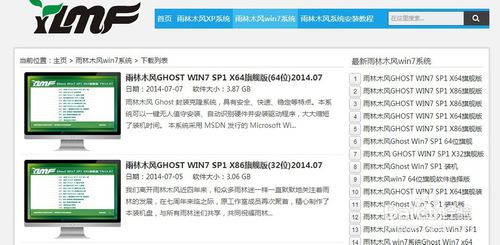 與此同時,也要為U盤制作好PE,這里我用大白菜為例。到大白菜官網下載,先下載這個大白菜軟件(大白菜U盤啟動制作工具),然后從圖中的位置開始看,教你如何裝PE。到軟件提示你“一鍵制作啟動U盤完成!”后,可以根據提示適當進行測試。注意:制作PE前,請備份好U盤重要內容;安裝電腦系統前,也要備份好重要文件,這里推薦大家用云盤收藏有價值的文件。  等系統文件下載完成后,我們可以把系統文件拷入U盤或復制到準備安裝系統的電腦里,但不要放在C盤里,系統文件的路徑也盡量不要有中文,避免進入安裝模式后,文件路徑出現亂碼。(附專業說法:下載您需要的gho系統文件并復制到U盤中將您自己下載的GHO文件或GHOST的ISO系統文件復制到U盤“GHO”的文件夾中,如果您只是重裝系統盤不需要格式化電腦上的其它分區,也可以把GHO或者ISO放在硬盤系統盤之外的分區中。 ) 萬事俱備,我們來設置U盤的啟動順序,進入BIOS(如圖1的界面),可以調整電腦以硬盤、光驅或U盤啟動對應的系統。忘了說,開機時,按“Del”鍵或“F8“,電腦才會進入到圖1的界面。然后選擇第二項”Advanced BIOS Features“,再選擇有”BOOT“字眼的選項,這個界面會因為主板品牌不同,里面的選項也長不一樣,但選擇有”BOOT“的選項一般不會錯(BOOT是引導,啟動的意思,就是引導你的電腦首先選擇哪個設備進入),然后選擇有”USB HD“字眼的選項,把該項選中或設為(1st)first。(其實這一步的設置也可能跟我說的不一樣,所以我也收集了一些圖,供大家參考。)設置好后,按”F10“選擇Y(yes)確認保存,電腦就自動進入U盤的PE系統。 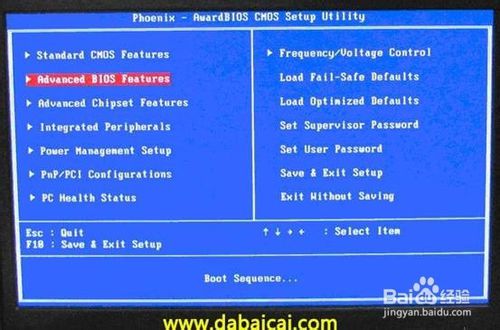 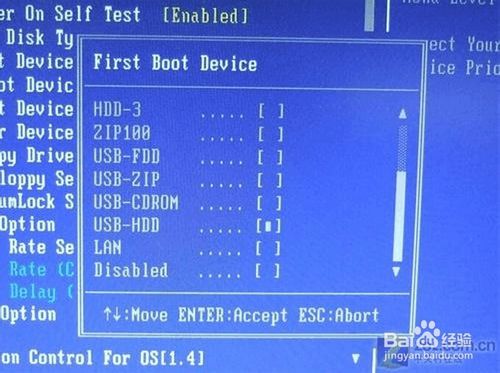 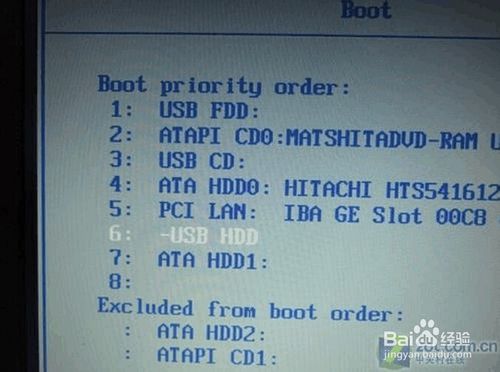 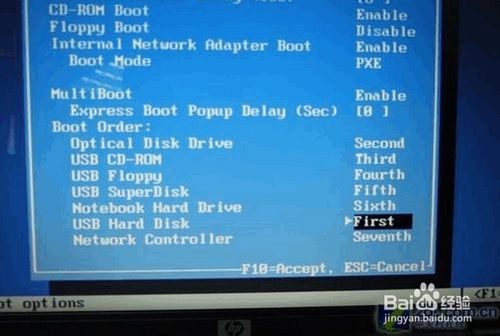 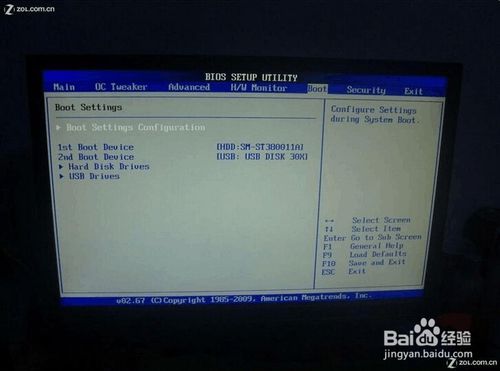 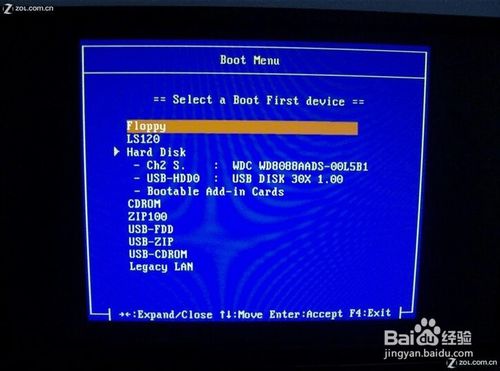 進到這個界面,選擇”【02】運行大白菜Win8PEx64正式版“,系統就會啟動進入到PE系統。  進入系統,界面”毫無違和感“對嗎?莫慌!馬上雙擊”大白菜PE一鍵裝機“(在途中第6個圖標),上面會幫你自動選中”還原分區“,你要做的是選對你要安裝的系統文件的路徑,(一般它會自動幫你找到,你確認下就行了)后綴名沒記錯是”.GHO“。然后選擇把系統裝到哪個盤里(其實它都會默認幫你選第一個盤),是不是很人(傻)性(瓜)化(式)呢!?  然后到這個界面,選擇”完成后重啟“(它又幫你選中了對不對?我就知道!)再按”是(Y)“。  我們現在要做的就是耐心等待,還有對如此細心樓主充滿感激。╮(╯▽╰)╭但別走開,待它載入完成后才是真正的安裝。 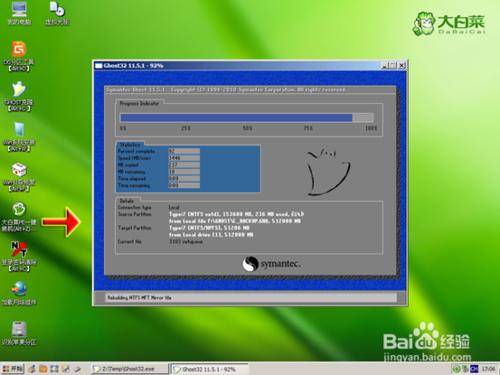 綜上所述,這就是win7之家小編給你們提供的風林木雨u盤全系統安裝方法了,u盤安裝雨林木風系統的操作就是這么簡單,你們一定是學會了,所以以后想安裝雨林木風系統的話,就可以參考小編這個u盤安裝雨林木風系統方法進行操作了! U盤有USB接口,是USB設備。如果操作系統是WindowsXP/Vista/Win7/Linux/PrayayaQ3或是蘋果系統的話,將U盤直接插到機箱前面板或后面的USB接口上,系統就會自動識別。 |
相關文章
上一篇:電腦無法識別U盤怎樣處理呢?
下一篇:華碩bios設置u盤打開的辦法


